Există două posibile declanșatoare pentru caseta de dialog a Mac:
- Mac-ul dvs. utilizează un driver de imprimantă învechit.
- Această imprimantă este inaccesibilă deoarece utilizatorul nu are permisiunile necesare pentru ao folosi.
În primul caz, ar trebui să puteți șterge orice imprimante nerecunoscute din interiorul Preferințelor de sistem. Repararea acestei din urmă probleme ar necesita ceva mai multă muncă.
Pentru început, ce este Printtool pentru Mac OS?
Este un proces exclusiv macOS numit Printtool, iar funcția sa principală este de a gestiona interfețele imprimantei.
Procedura sistemului printttool este esențială, deoarece verifică că imprimanta este activă și gata de imprimare. Veți vedea această fereastră dacă lansați Monitorul de activitate și introduceți „printtool” în bara de căutare.
Printtool încearcă să modifice setările imprimantei: [FIXED]
Iată ce ar trebui să faceți dacă vă aflați în această din urmă situație:
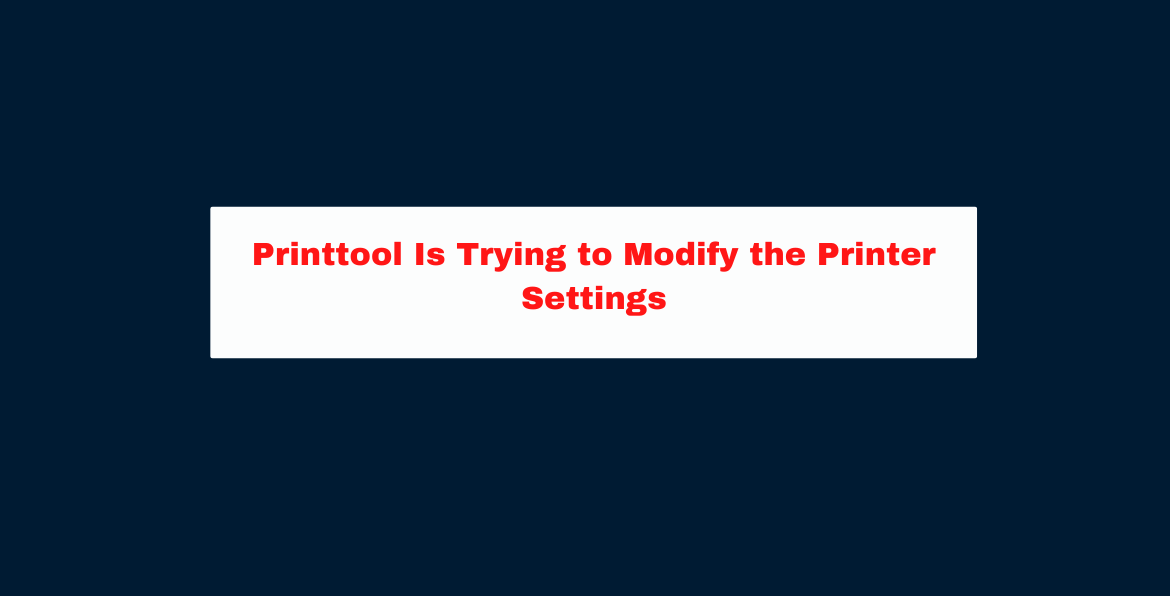
- Vă rugăm să deschideți Finder.
- Folosind bara de meniu a Finder, alegeți Go > Go to Folder...
- Urmați această ușă: /System/Library/CoreServices/Applications
- Deschideți utilitarul director.
- Utilizați un editor de directoare.
- Alegeți Grupuri sub Ce să vizualizați.
- Pur și simplu tastați „printează” în bara de căutare.
- În partea stângă, faceți clic pe Print Administrator.
- Pentru a adăuga un membru nou la un grup, faceți clic pe butonul „+” din dreapta titlului de apartenență la grup în panoul din dreapta.
- Pentru a nu mai primi aceste alerte pentru un anumit cont de utilizator, editați noua valoare pentru a reflecta numele respectiv, apoi faceți clic pe butonul Salvare.
- Pune capăt utilizării Director Editor.
- Anulați această sesiune și reconectați-vă folosind acest ID de utilizator.
Cum pot dezactiva notificarea Printer PopUp?
Găsiți elementul pentru „NetPopup” în variabila de sistem KHEY LOCAL MACHINESYSTEMCurrentControlSetControlPrintProviders și dezactivați-l.
Apoi, ar fi de ajutor dacă ați reporni Windows (cu toate acestea, oprirea și repornirea spoolerului de imprimare va fi suficientă). Este responsabilitatea serverului de coadă de imprimare să seteze acest atribut dacă imprimanta se află pe un server NT.
Applet-ul Printers Control poate fi, de asemenea, utilizat pentru a face acest lucru.
- Afișează Applet-ul Comenzi de imprimare (Start – Setări – Imprimante)
- Accesați Proprietăți server din meniul Fișier.
- Selectați opțiunea de meniu „Avansat”.
- Scoateți bifa din caseta etichetată „Anunțați-mă când sunt tipărite documente de la distanță”.
- Alegeți opțiunea OK.
- Pur și simplu reporniți mașina.
Cum îmi pot ascunde imprimantele locale?
- Panoul de control poate fi accesat făcând clic pe butonul „Start”, urmat de opțiunea „Panou de control”.
- Selectați opțiunea „Vizualizare dispozitive și imprimante” sub „Hardware și sunet” pentru a vedea ce hardware de imprimare tu ai.
- Pentru a ascunde o imprimantă, faceți clic dreapta pe ea și alegeți „Proprietăți imprimantă” din meniul care apare.
- Selectați fila „Securitate” din dialogul Proprietăți imprimante pentru a introduce setările acesteia.
- Alegeți „Toți” în câmpul „Nume de grup sau utilizator”, apoi apăsați butonul „Eliminare”.
- Faceți clic pe butonul „Eliminați” pentru a elimina privilegiile de imprimare de la toată lumea, cu excepția dvs.
- Selectați butonul „Aplicați” pentru a salva setările modificate și butonul „OK” pentru a închide fereastra Proprietăți imprimante.
Link-uri rapide:
- Cum să adaugi o imprimantă pe iPad? Ghid suprem
- Cum să remediați Netflix care nu funcționează pe Apple TV
- Apple Watch-ul meu nu se pornește: cum îl repar?
Concluzie: Printtool încearcă să modifice setările imprimantei
Mai sus am menționat fiecare aspect al acestui subiect. Sper că articolul a făcut dreptate așteptărilor tale și a sortat fiecare întrebare a ta.
Dacă există încă vreo întrebare, problemă sau sugestie, anunțați-ne în secțiunea de comentarii de mai jos. Mulțumesc.
